- 서버전문업체 아이티마야
- HPC서버
-
GPU서버
-
4GPU Server
-
8GPU Server
-
HGX Server
-
2GPU Workstation
-
4GPU Workstation
-
나라장터 등록제품
-
Compact AI
-
10GPU Server
-
- BigData서버
- 가상화/HCI
- 스토리지/파일서버
-
WEB/WAS/DB
-
WEB Server
-
WAS Server
-
고성능 DB
-
타워형서버
-
나라장터 등록제품
-
-
워크스테이션
-
1CPU Workstation
-
2CPU Workstation
-
나라장터 등록제품
-
-
MLOps/SW지원/유지보수
-
Cloud
-
Open Source
-
NVIDIA
-
HCI
-
Backup
-
MLOps
-
HW/SW 유지보수
-
테크니컬 스토리
아이티마야의 새로운 기술 뉴스를 만나보세요.실수로 삭제한 데이터를 비용 없이, 오픈소스를 이용하여 복구할 수 있을까?
등록일
2023.08.08
첨부파일
TestDisk로 복구해 보자.
실수로 삭제한 데이터를 비용 없이, 오픈소스를 이용하여 복구할 수 있을까?
- TestDisk란
GPL라이선스를 가진 오픈소스 소프트웨어이며, 파티션 복구 프로그램입니다.
실수로 데이터를 삭제했거나 파티션이 날아간 상태에서 TestDisk라는 오픈소스 소프트웨어로 다시 복구할 수 있습니다.
실수로 데이터를 삭제했거나 파티션이 날아간 상태에서 TestDisk라는 오픈소스 소프트웨어로 다시 복구할 수 있습니다.
- 아래는 저의 구성 환경입니다.
- OS : [VM]Ubuntu20.04 CLI
- CPU : 4core
- MEMORY : 16GB
- DISK : 50GB
- CPU : 4core
- MEMORY : 16GB
- DISK : 50GB
- TestDisk로 삭제한 파일들을 복구해 보도록 하겠습니다.
- 💡
[예시] 저는 /test.txt, /test1.txt, /test.yaml 파일을 만든 후, #rm -rf 명령어로 지운 후, TestDisk로 복구를 해보려고 합니다.
(1) 우선 설치는 아래와 같이 간단합니다.
- #sudo apt update
- #sudo apt install testdisk
(1-2) 실행은 아래와 같습니다
- #testdisk
*아래 이미지가 testdisk에 들어간 상태입니다.
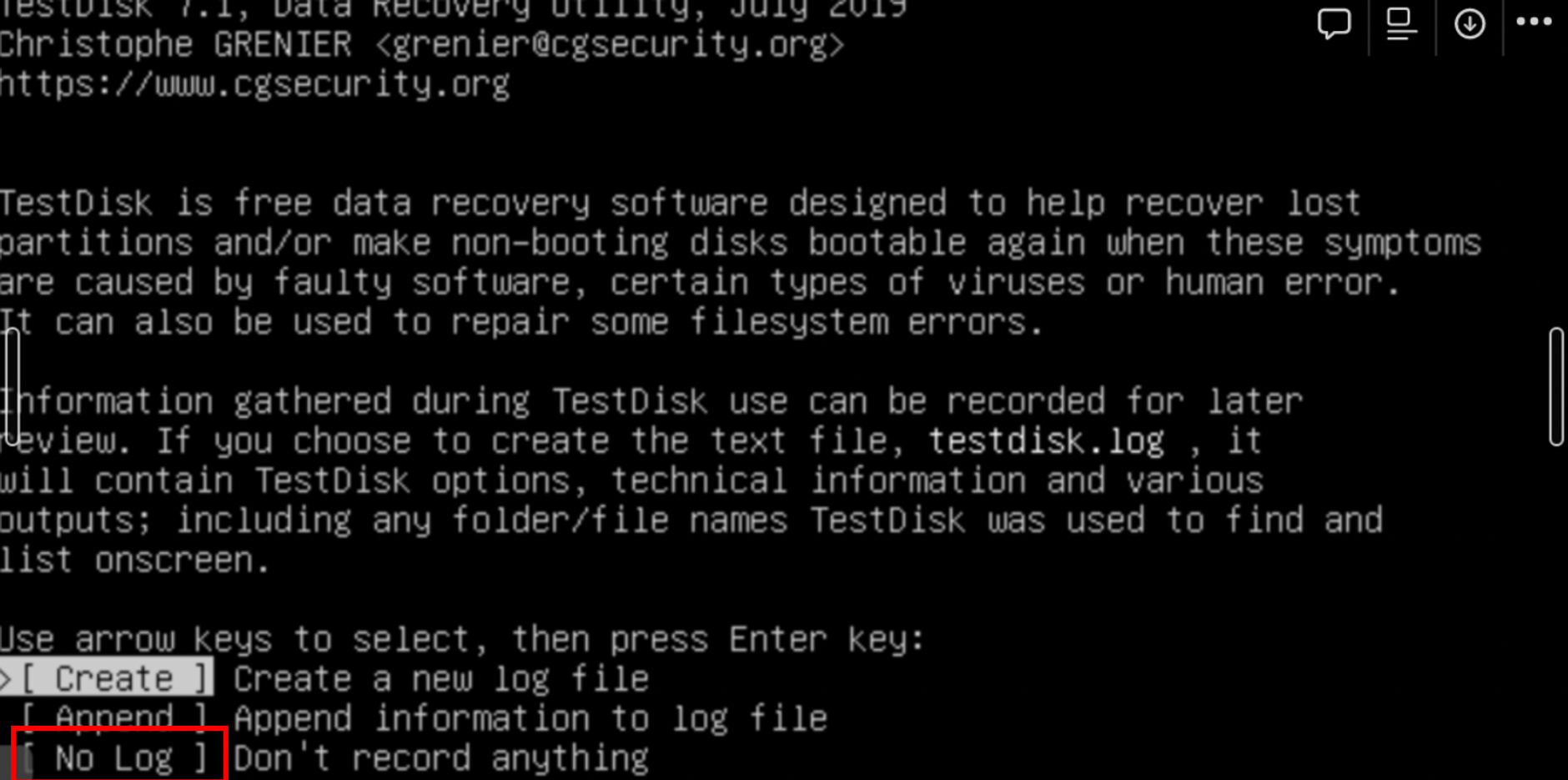
- 맨 위에 TestDisk7.1은 버전을 나타냅니다.
●
Create= 새 로그파일을 생성합니다.
● Append= 로그파일에 정보를 추가합니다.
● NoLog= 아무것도 기록하지 않습니다.
[저는 log는 필요 없어서 NOLOG로 진행하였습니다.]
● Append= 로그파일에 정보를 추가합니다.
● NoLog= 아무것도 기록하지 않습니다.
[저는 log는 필요 없어서 NOLOG로 진행하였습니다.]
*아래는 다음 이미지 입니다.
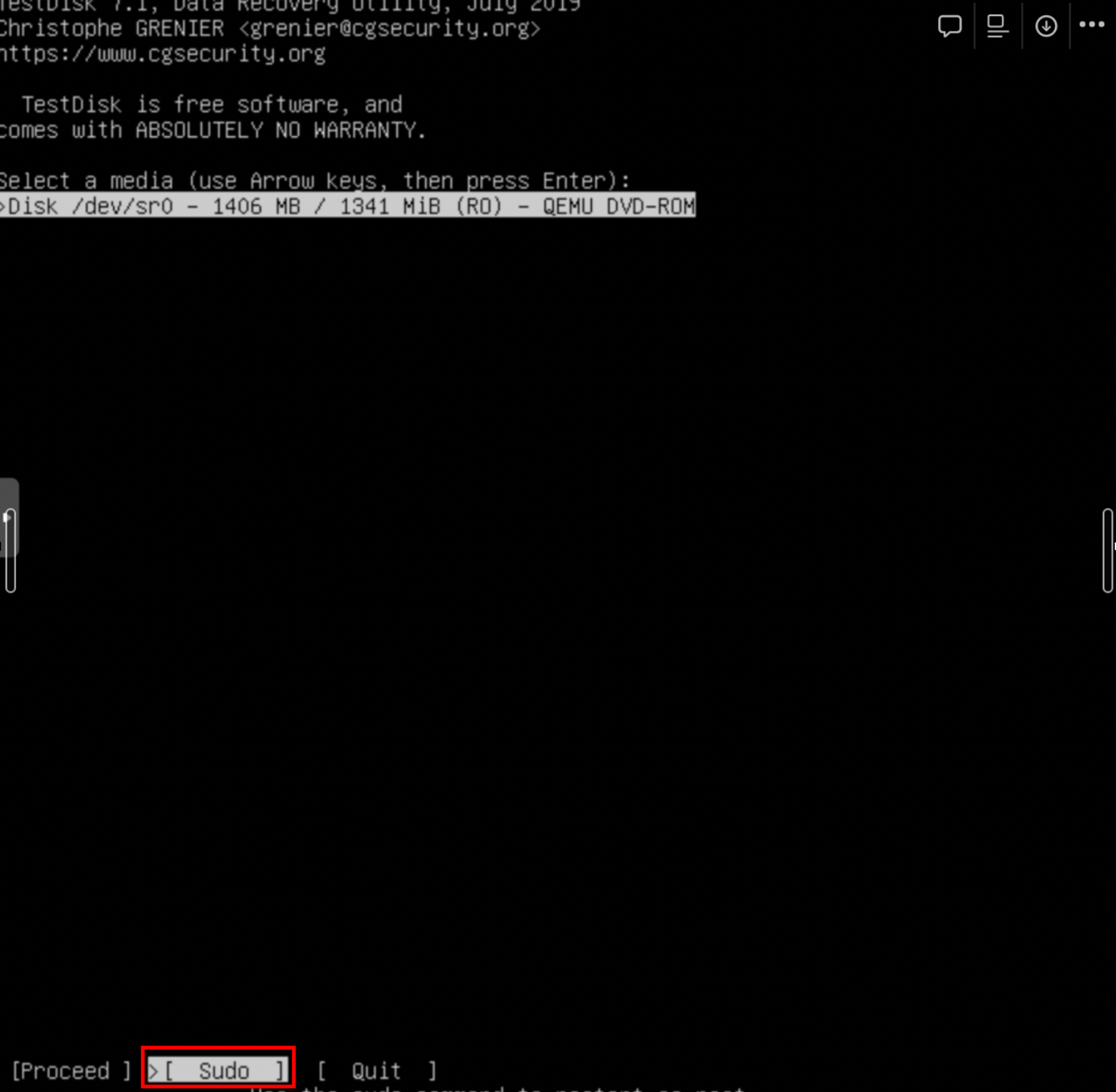
1. 아래 Proceed, Sudo, Quit가 있습니다.
2. Sudo로 들어가 주세요.
2. Sudo로 들어가 주세요.
*아래는 다음 이미지 입니다.
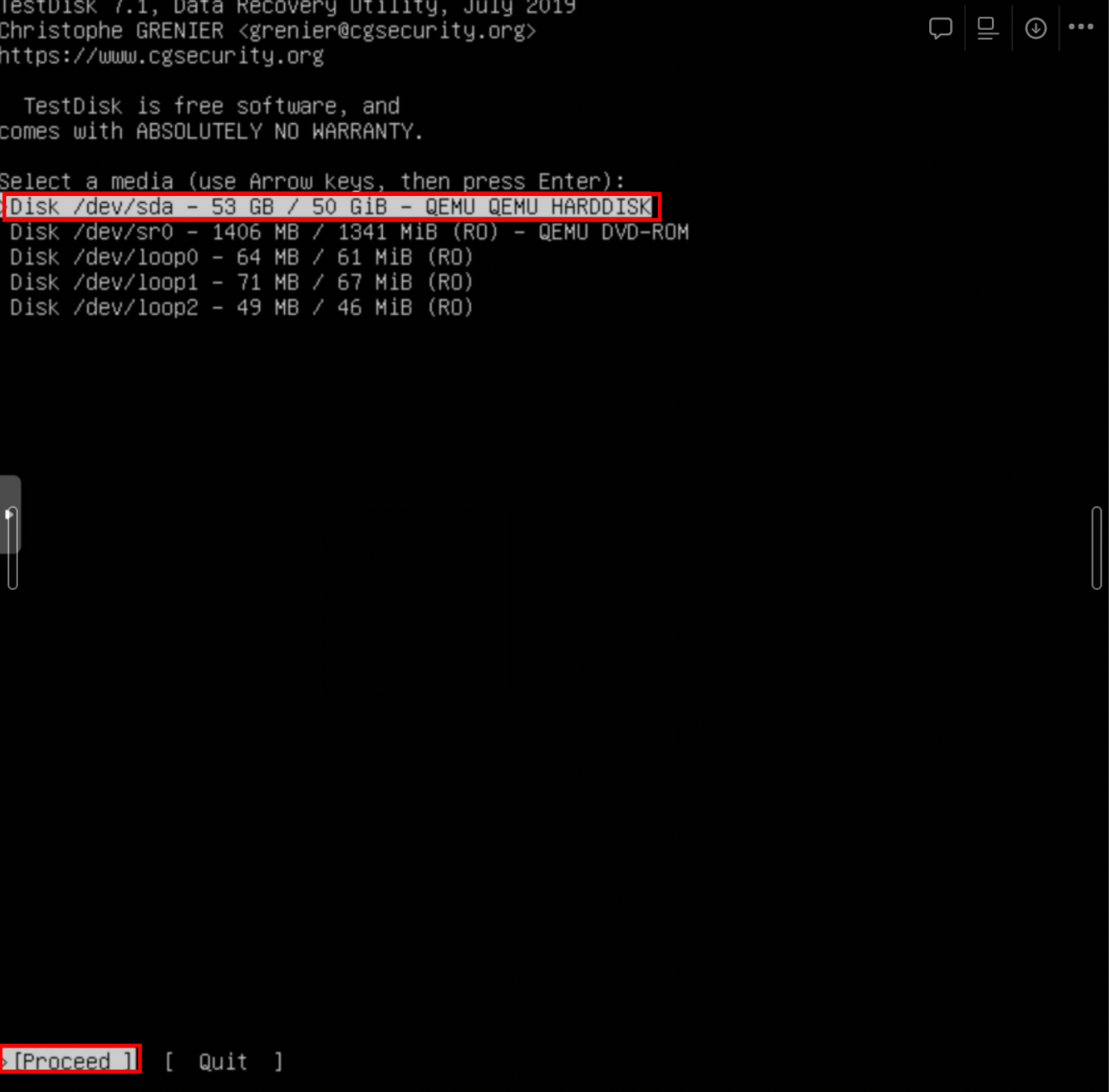
- 저는 /dev/sda에 지운 파일들이 있어서, 위에 이미지와 같이 들어가 줍니다.
*아래는 다음 이미지 입니다.

- 여기서는, 맞는 파티션으로 자동으로 지정되기 때문에 바로 엔터를 누르시면 됩니다.
*아래는 다음 이미지 입니다.

- 실수로 지워버린 파일을 복구하기 위해 Advanced로 들어가 줍니다.
●
Analyes= 현재 파티션 구조 분석 및 손실된 파티션 검색
● Advanced= 파일 시스템 유틸리티
● Geometry= 디스크 지오메트리 변경
● Advanced= 파일 시스템 유틸리티
● Geometry= 디스크 지오메트리 변경
*아래는 다음 이미지 입니다.
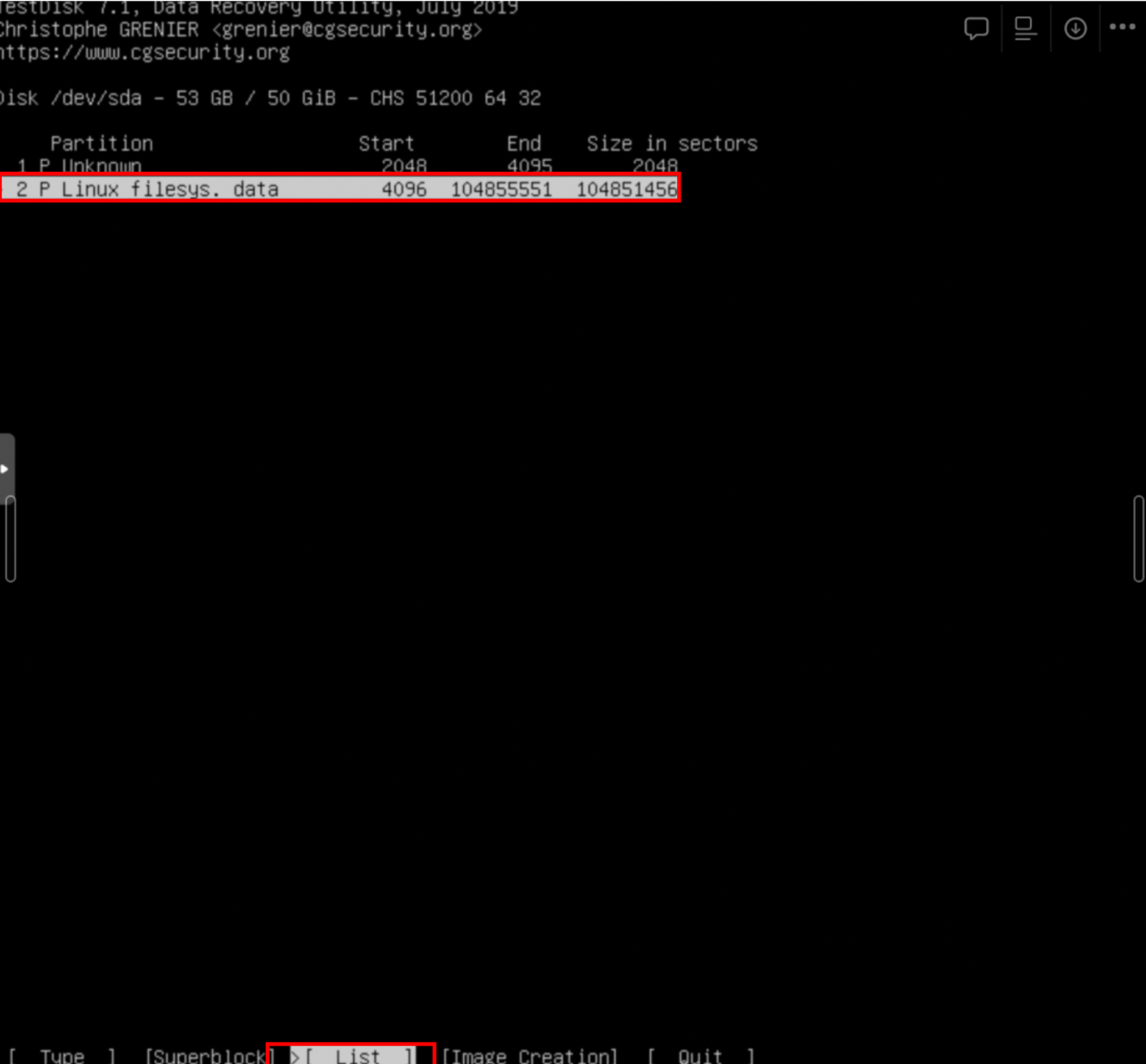
- Linux filesys. data 쪽으로 선택하시고 아래 List로 들어가 줍니다.
*아래는 다음 이미지 입니다.
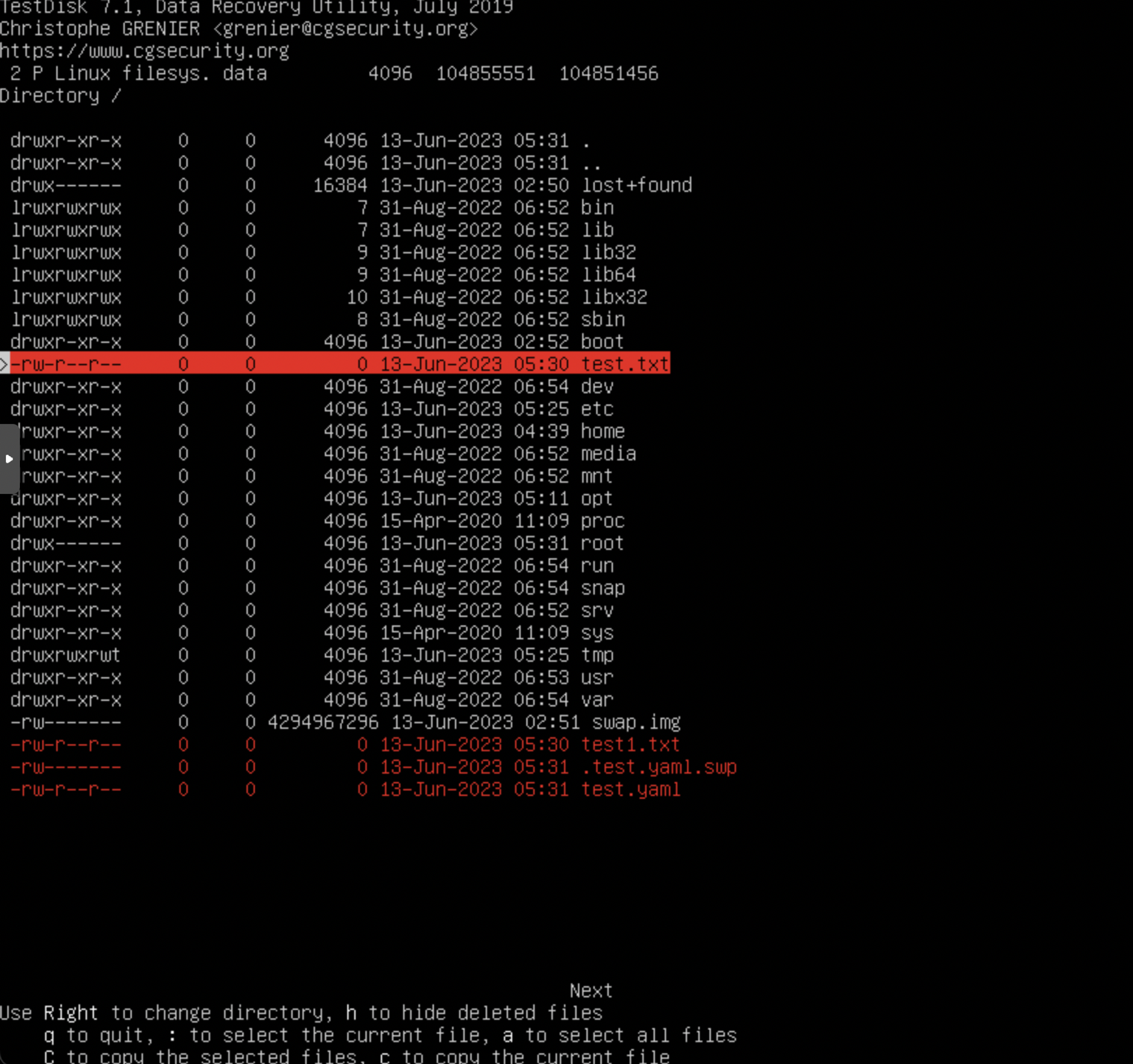
이와 같이 빨간색으로 표시된 파일들이 제가 지운 파일입니다.
복구하시고 싶은 파일을 c를 누르시면 됩니다.
복구하시고 싶은 파일을 c를 누르시면 됩니다.
*다음 이미지 입니다.
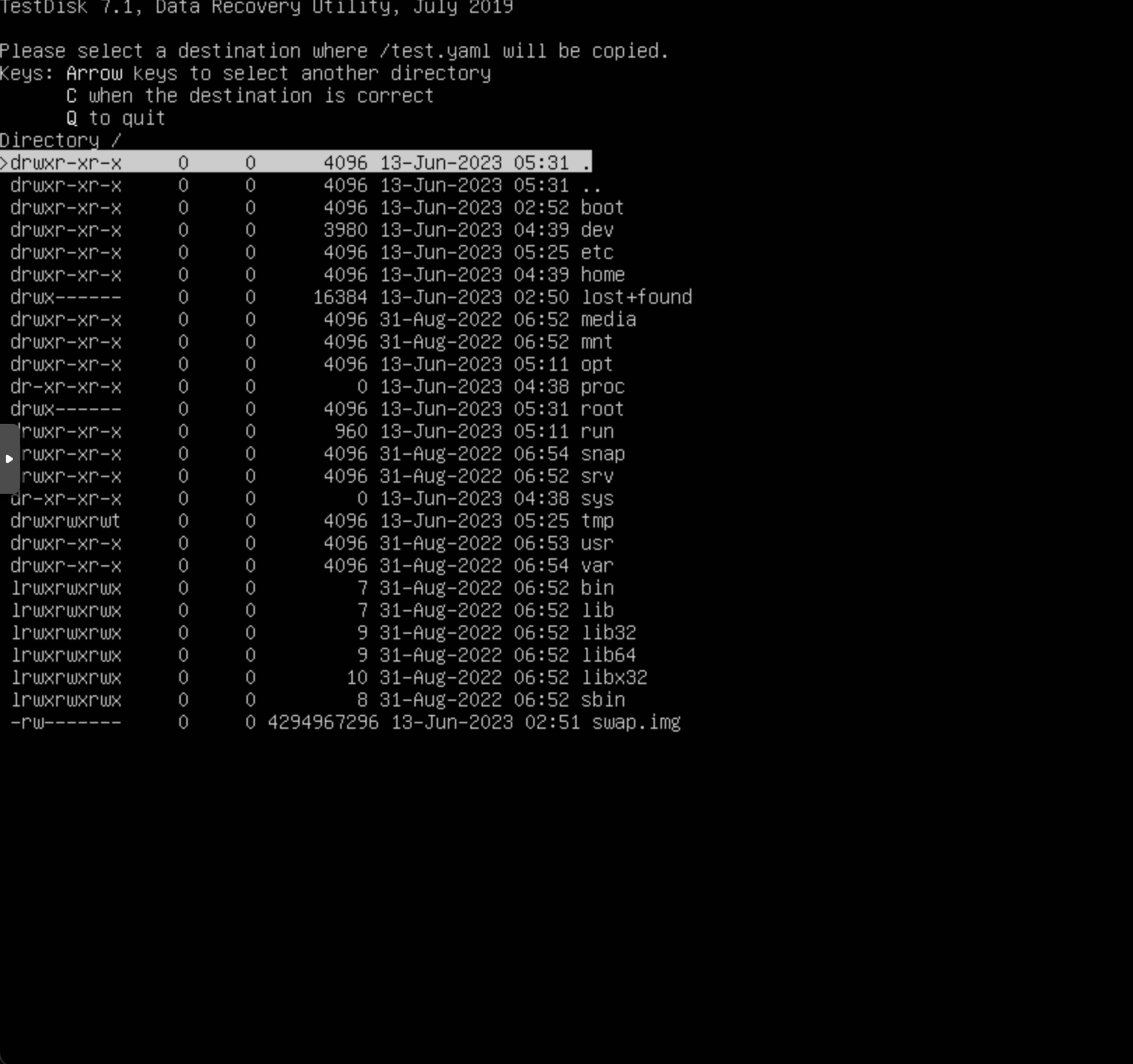
1. 복구하실 파일을 c로 누르시면 다음과 같이 나옵니다.
2. 여기서는 복원할 공간을 선택하시면 되는데, c를 한 번 더 누르시면 해당 경로에 기존경로가 복원이 됩니다.
2. 여기서는 복원할 공간을 선택하시면 되는데, c를 한 번 더 누르시면 해당 경로에 기존경로가 복원이 됩니다.
*다음 이미지 입니다.
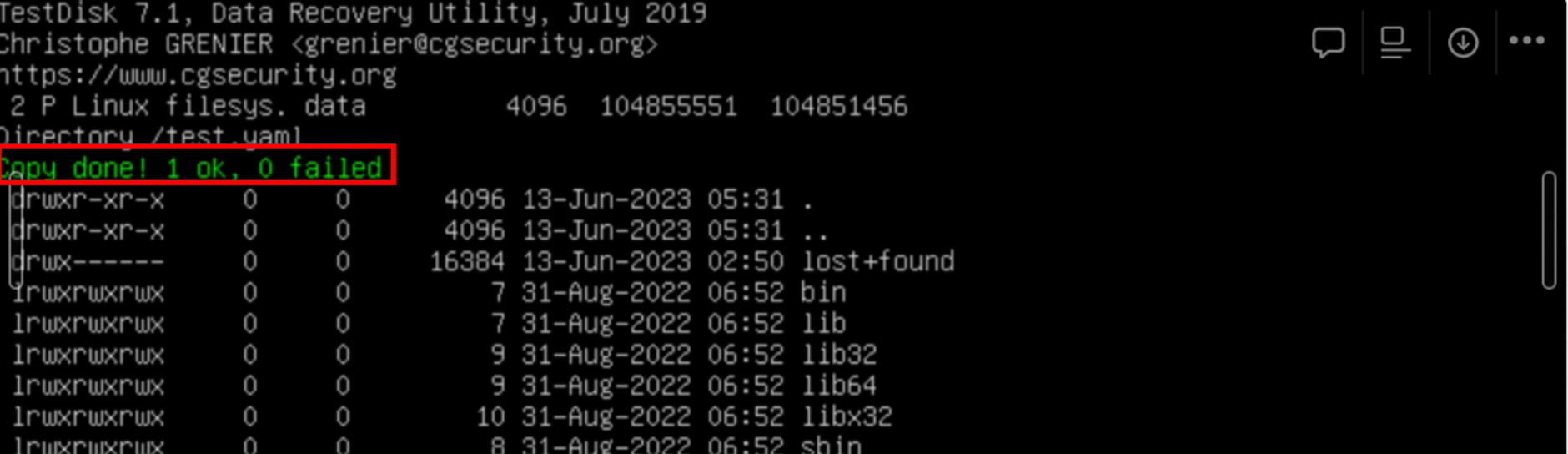
- 위와 같이 복구가 완료되면 Copy done! 1 ok라고 나옵니다.
*다음 이미지 입니다.

- 이렇게 해당 경로에 들어가보면 test.txt, test1.txt, test.yaml 파일이 잘 복구되신걸 볼수있습니다.
- 💡
우선 간단한 파일은 복구가 잘 되는 걸 볼 수 있습니다. 하지만 복구라는 게 100%로 완전하지는 않기에 항상 삭제하기 전에 백업을 해두시고, 삭제하시는 걸 권장드립니다.
-
 이전글
이전글 Docker를 사용하면서, UI로 쉽게 관리할 수 있는 오픈소스를 알아보자.Docker의 Swarm, status, resource 등을 관리할 수 있는 Portainer라는 오픈소스를 구성해 보자. Docker를 사용하면서, UI로 쉽게 관리할 수 있는 오픈소스를 알아보자. Docker Portainer란 무엇일까. Docker Portainer는 Docker 환경에서 컨테이너, 이미지 및 네트워크를 쉽게 관리할 수 있는 Doc...2023.09.01
Docker를 사용하면서, UI로 쉽게 관리할 수 있는 오픈소스를 알아보자.Docker의 Swarm, status, resource 등을 관리할 수 있는 Portainer라는 오픈소스를 구성해 보자. Docker를 사용하면서, UI로 쉽게 관리할 수 있는 오픈소스를 알아보자. Docker Portainer란 무엇일까. Docker Portainer는 Docker 환경에서 컨테이너, 이미지 및 네트워크를 쉽게 관리할 수 있는 Doc...2023.09.01 -
다음글

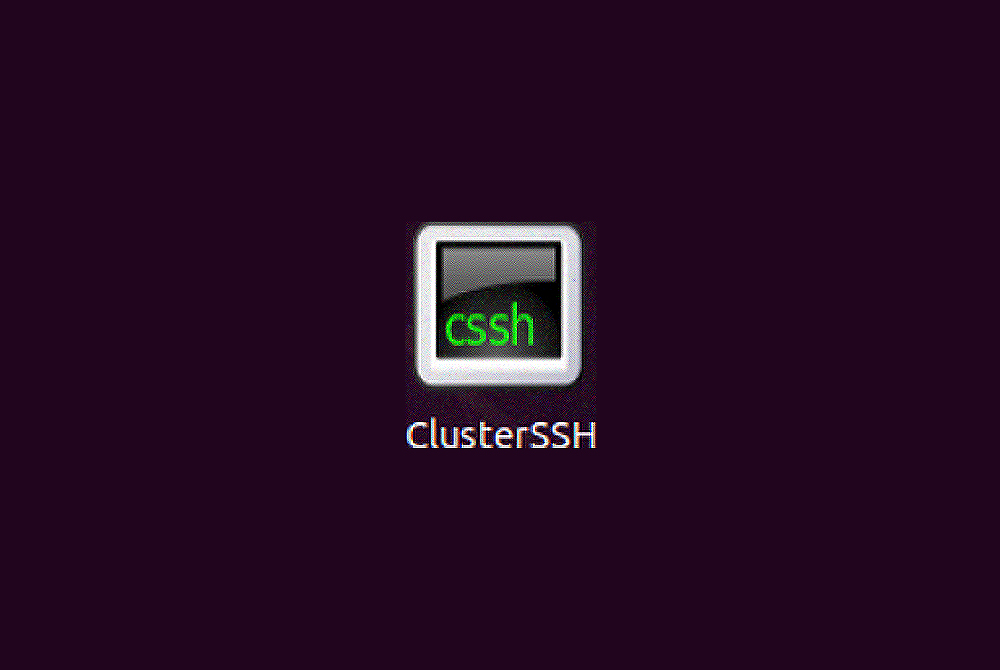 개발 환경 서버에서, 간단하게 한 번에 여러 대의 작업과, 모니터링을 할 수 있는 오픈소스가 있을까?개발 환경 서버에서, 간단하게 한 번에 여러 대의 작업과, 모니터링을 할 수 있는 오픈소스가 있을까? ClusterSSH를 알아보자. ClusterSSH란? 말 그대로, SSH 클러스터이며, 다수의 서버에 동시에 접속하여, 동일한 명령어를 한 번에 수행할 수 있는 perl기반의 오픈소스입니다. 이러한 ClusterSSH를 사용면, SSH 또는, RSH 세션...2023.08.08
개발 환경 서버에서, 간단하게 한 번에 여러 대의 작업과, 모니터링을 할 수 있는 오픈소스가 있을까?개발 환경 서버에서, 간단하게 한 번에 여러 대의 작업과, 모니터링을 할 수 있는 오픈소스가 있을까? ClusterSSH를 알아보자. ClusterSSH란? 말 그대로, SSH 클러스터이며, 다수의 서버에 동시에 접속하여, 동일한 명령어를 한 번에 수행할 수 있는 perl기반의 오픈소스입니다. 이러한 ClusterSSH를 사용면, SSH 또는, RSH 세션...2023.08.08
PLEASE WAIT WHILE LOADING...

